python入門(Python和Pycharm安裝)
阿新 • • 發佈:2018-03-29
不能 速查 ins ase 技術 ati scroll env 按鈕
Python簡介
Python是一種計算機程序設計語言,它結合了解釋性、編譯性、互動性和面向對象的腳本語言,非常簡單易用。Python 的設計具有很強的可讀性,相比其他語言經常使用英文關鍵字,其他語言的一些標點符號,它具有比其他語言更有特色語法結構。很多著名的網站都是用它編寫的,如豆瓣、YouTube等。隨著現在運維自動化,雲計算,虛擬化,機器智能等技術的快速發展,python在我們的視野中也越來越受重視,許多大型網站就是用Python開發的,例如YouTube、Instagram,Google、Yahoo等,甚至NASA(美國航空航天局)都大量地使用Python,國內的網站如:豆瓣,知乎,拉勾網等?國內大公司,BAT,京東,網易,運維開發,或者高級DBA都需要會Python。Python核心團隊計劃在2020年停止支持 Python2,所以接下來我們的學習以Python3為主。 
 選擇安裝路徑,我安裝到C:\python36下面。
選擇安裝路徑,我安裝到C:\python36下面。
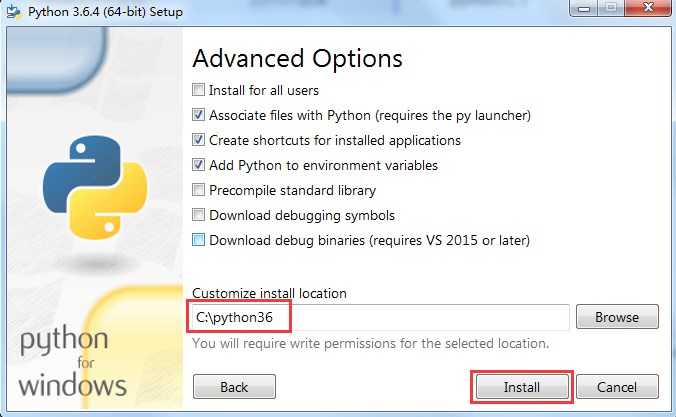
 安裝完成。
安裝完成。
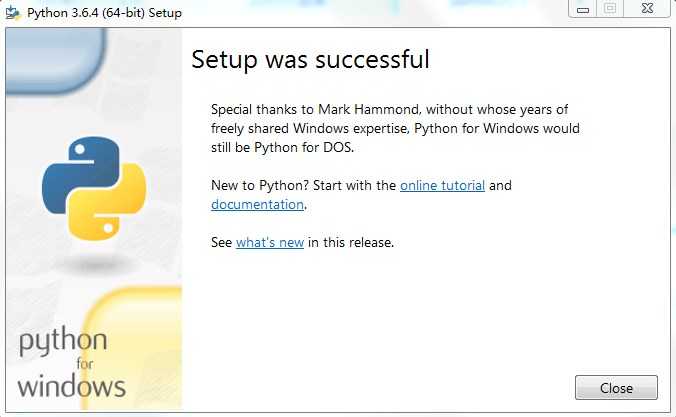 到cmd下面去測試一下能否使用,直接輸入python -V可以查看版本號。
到cmd下面去測試一下能否使用,直接輸入python -V可以查看版本號。
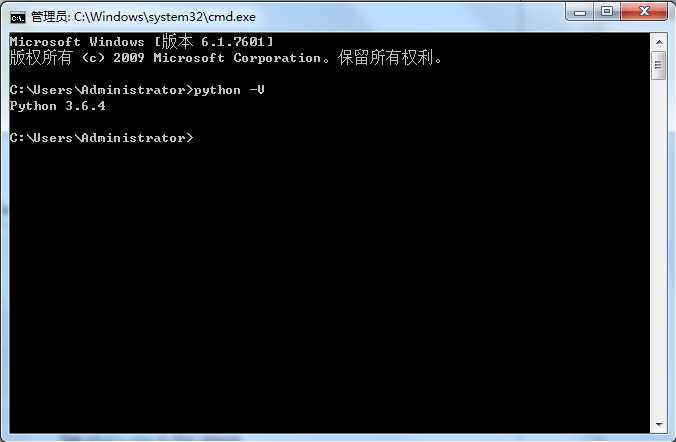 直接輸入python,即可進入。
直接輸入python,即可進入。
 2、Linux下面安裝Python3
下載地址:https://www.python.org/downloads/
選擇要下載的版本下載到Linux機器上面。
2、Linux下面安裝Python3
下載地址:https://www.python.org/downloads/
選擇要下載的版本下載到Linux機器上面。

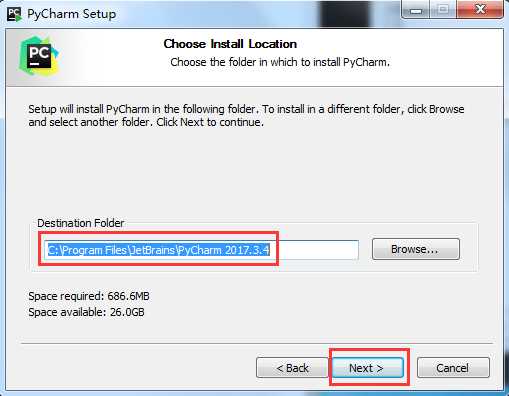
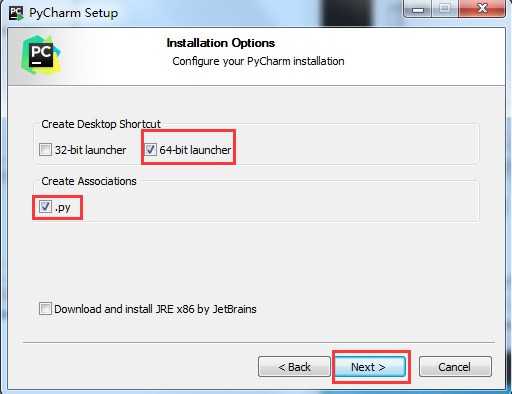

 右邊的滾動條拉到最下面,Accept按鈕就可以選中了。
右邊的滾動條拉到最下面,Accept按鈕就可以選中了。

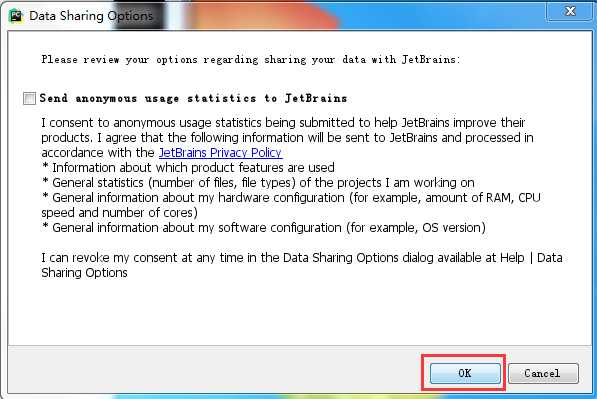 運行後提示需要激活,按下圖選擇,並輸入http://xidea.online進行激活。
運行後提示需要激活,按下圖選擇,並輸入http://xidea.online進行激活。
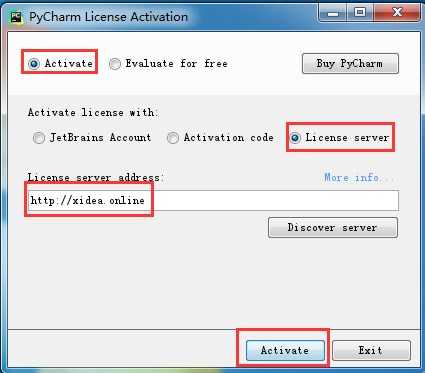 註意:如果上述方法不能激活,可以自行在網上搜索激活方法。
三、Pycharm的使用技巧
1、設置python文件的擡頭,即新建一個python文件的時候,默認會添加如下的內容。
點擊:File->setting->Editor->Code Style->File and Code Templates->Python Script輸入如下內容:
其中: time 創建時間 author 作者 file 文件名
註意:如果上述方法不能激活,可以自行在網上搜索激活方法。
三、Pycharm的使用技巧
1、設置python文件的擡頭,即新建一個python文件的時候,默認會添加如下的內容。
點擊:File->setting->Editor->Code Style->File and Code Templates->Python Script輸入如下內容:
其中: time 創建時間 author 作者 file 文件名
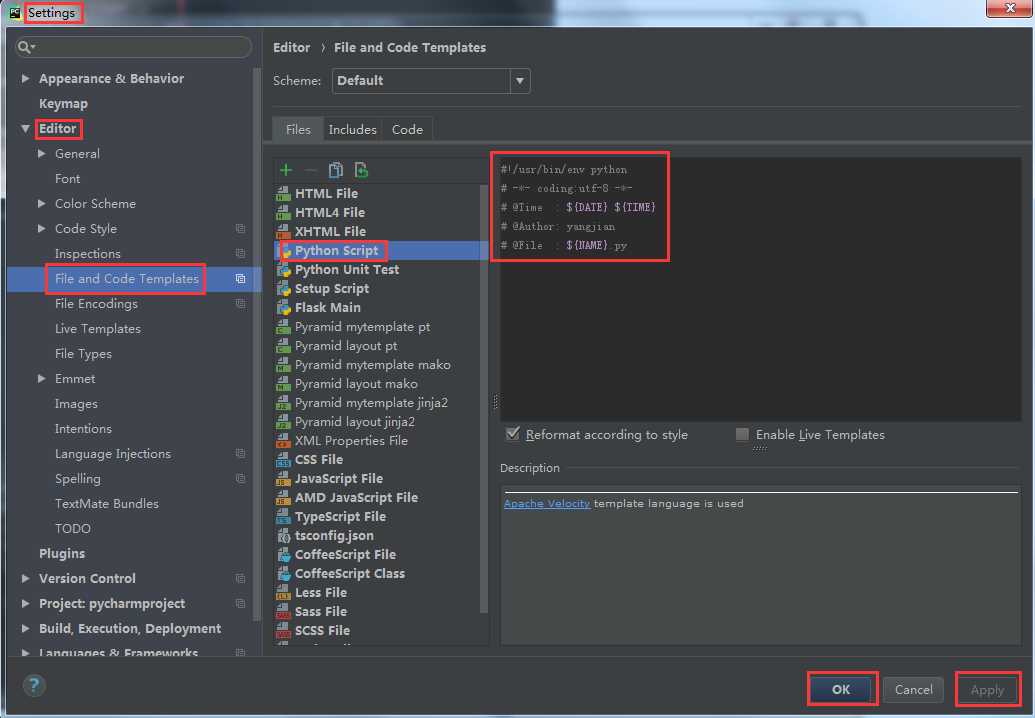 2、在pycharm中編寫python代碼
新建一個工程:File->New Project
2、在pycharm中編寫python代碼
新建一個工程:File->New Project
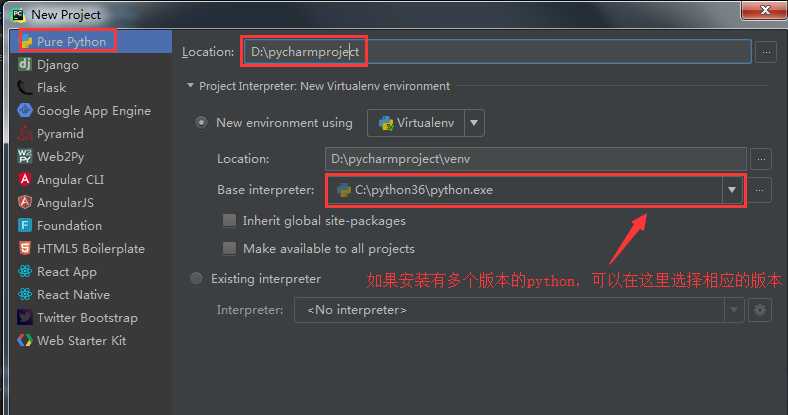 新建一個python文件:在工程上面右鍵->New->Python File
新建一個python文件:在工程上面右鍵->New->Python File
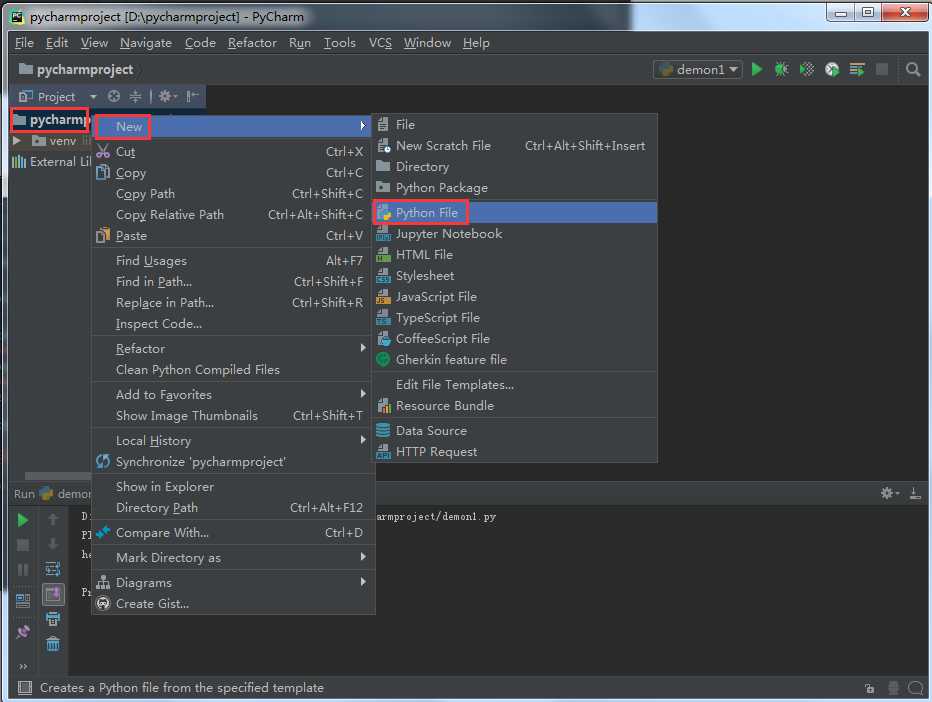
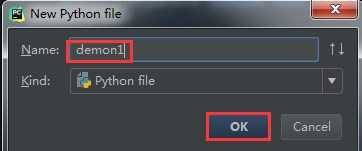 3、下面開始編寫簡單的代碼以及運行:
(1)、不需要傳入參數
3、下面開始編寫簡單的代碼以及運行:
(1)、不需要傳入參數
 (2)、需要傳入參數
(2)、需要傳入參數
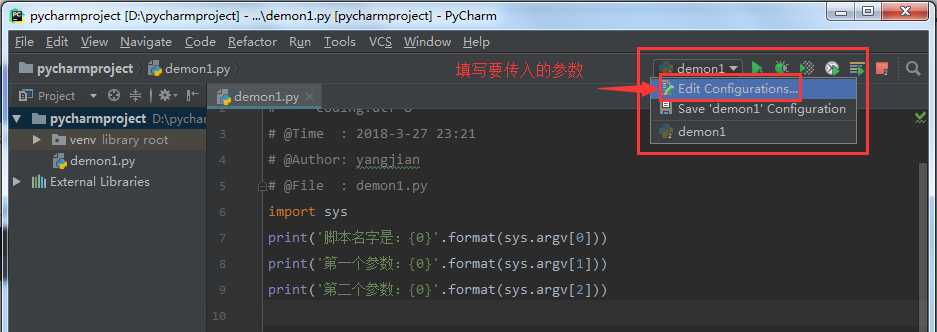
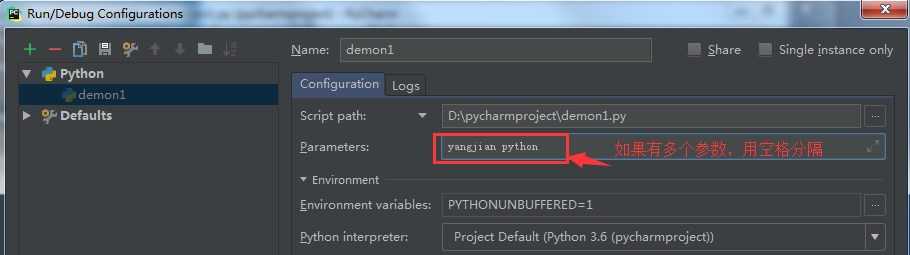 運行代碼,有如下兩種方式:
運行代碼,有如下兩種方式:
 4、pycharm使用技巧
快捷鍵
4、pycharm使用技巧
快捷鍵
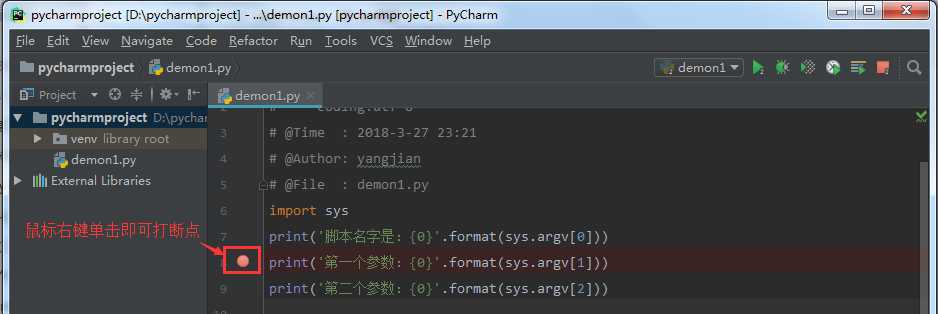 (未完待續)
(未完待續)

 選擇安裝路徑,我安裝到C:\python36下面。
選擇安裝路徑,我安裝到C:\python36下面。
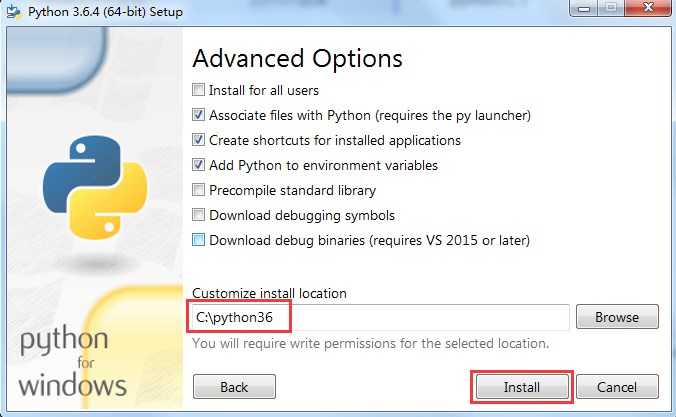
 安裝完成。
安裝完成。
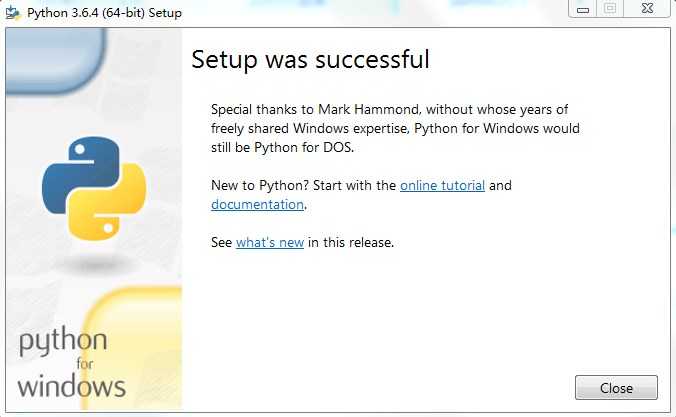 到cmd下面去測試一下能否使用,直接輸入python -V可以查看版本號。
到cmd下面去測試一下能否使用,直接輸入python -V可以查看版本號。
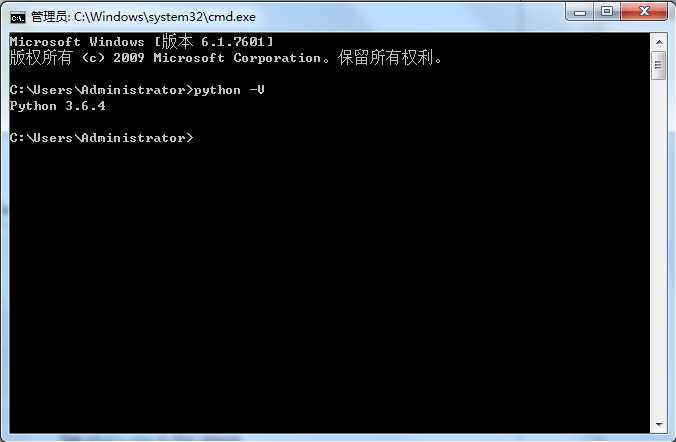 直接輸入python,即可進入。
直接輸入python,即可進入。
 2、Linux下面安裝Python3
下載地址:https://www.python.org/downloads/
選擇要下載的版本下載到Linux機器上面。
2、Linux下面安裝Python3
下載地址:https://www.python.org/downloads/
選擇要下載的版本下載到Linux機器上面。
tar zxvf Python-3.6.4.tgz cd Python這樣安裝以後,沒有覆蓋老的版本,我們將原來的/usr/bin/python鏈接改為別的名字,再建立新版本python的鏈接-3.6.4 ./configure --ssprefix=/usr/local/python3.6 make && make install
mv /usr/bin/python /usr/bin/python_old2
ln -s /usr/local/python3.6/bin/python /usr/bin/python
查看Python版本
python –V註意:這樣安裝好python3後,yum不能使用了,解決辦法,修改/usr/bin/yum的
#!/usr/bin/python_old23、python編輯器的選擇 常見的編輯器有Sublime Text、Vim、Pycharm、文本編輯器等,我們選擇一個最好用的pycharm用作python編輯器。 二、安裝Pycharm 官網地址:http://www.jetbrains.com/pycharm/ 下載地址:https://download.jetbrains.8686c.com/python/pycharm-community-2017.3.4.exe 1、我們選擇專業版,按照默認選項一直下一步安裝即可。

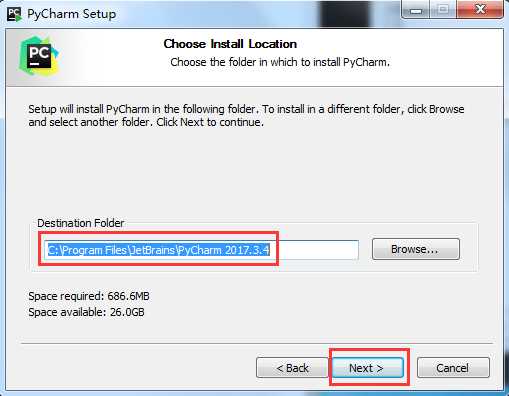
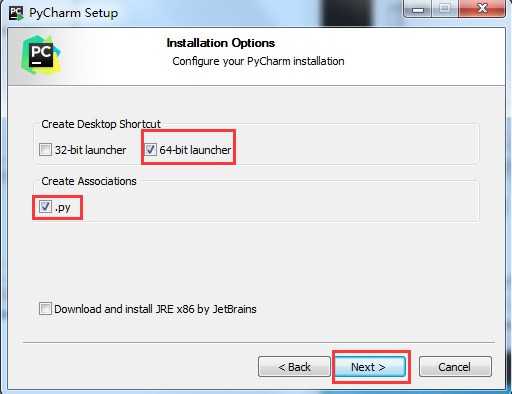

 右邊的滾動條拉到最下面,Accept按鈕就可以選中了。
右邊的滾動條拉到最下面,Accept按鈕就可以選中了。

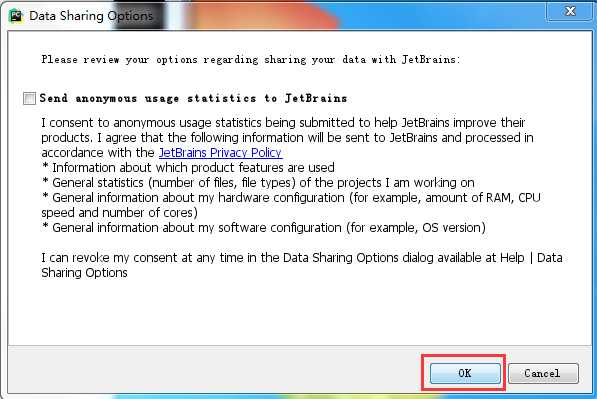 運行後提示需要激活,按下圖選擇,並輸入http://xidea.online進行激活。
運行後提示需要激活,按下圖選擇,並輸入http://xidea.online進行激活。
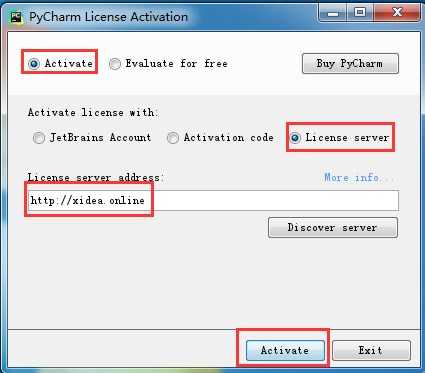 註意:如果上述方法不能激活,可以自行在網上搜索激活方法。
三、Pycharm的使用技巧
1、設置python文件的擡頭,即新建一個python文件的時候,默認會添加如下的內容。
點擊:File->setting->Editor->Code Style->File and Code Templates->Python Script輸入如下內容:
其中: time 創建時間 author 作者 file 文件名
註意:如果上述方法不能激活,可以自行在網上搜索激活方法。
三、Pycharm的使用技巧
1、設置python文件的擡頭,即新建一個python文件的時候,默認會添加如下的內容。
點擊:File->setting->Editor->Code Style->File and Code Templates->Python Script輸入如下內容:
其中: time 創建時間 author 作者 file 文件名
#!/usr/bin/env python # -*- coding:utf-8 -*- #@Time : ${DATE} ${TIME} #@Author: yangjian #@File : ${NAME}.py
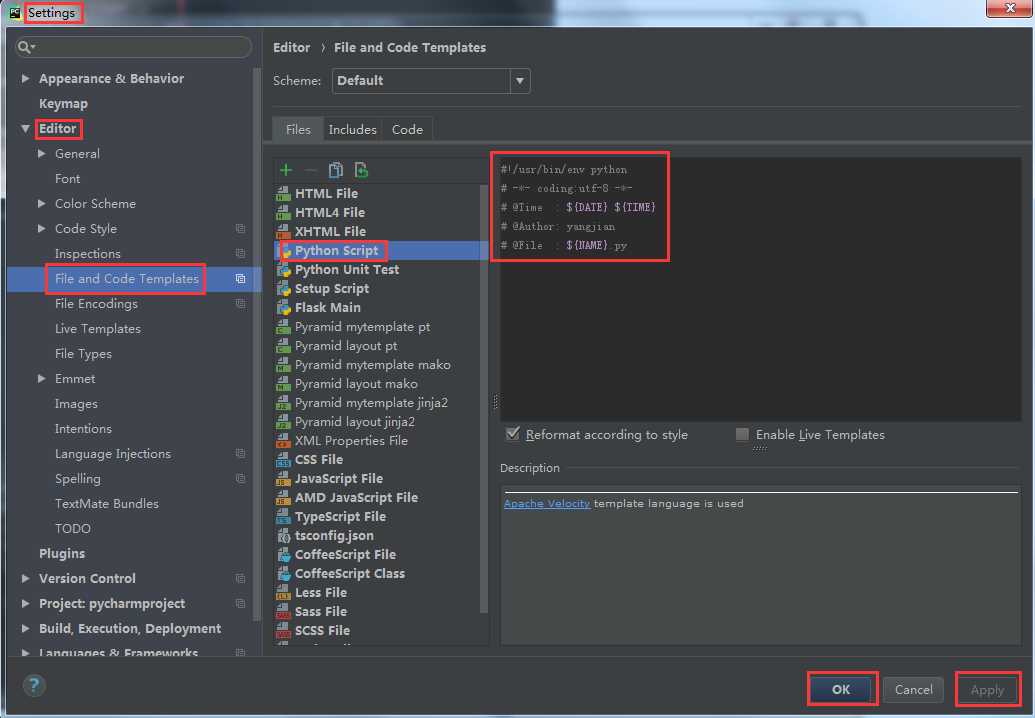 2、在pycharm中編寫python代碼
新建一個工程:File->New Project
2、在pycharm中編寫python代碼
新建一個工程:File->New Project
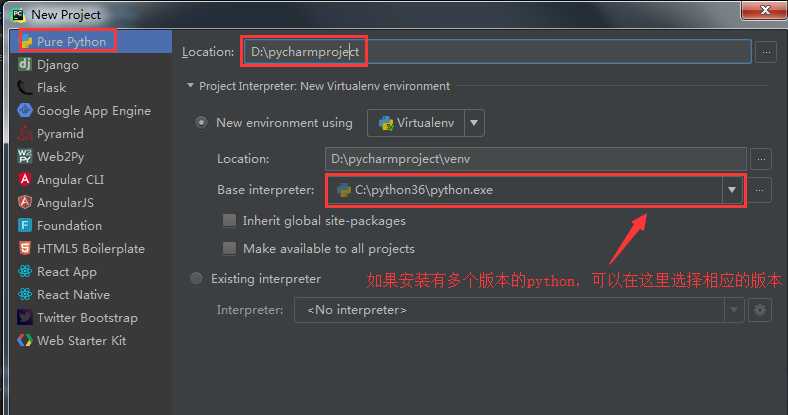 新建一個python文件:在工程上面右鍵->New->Python File
新建一個python文件:在工程上面右鍵->New->Python File
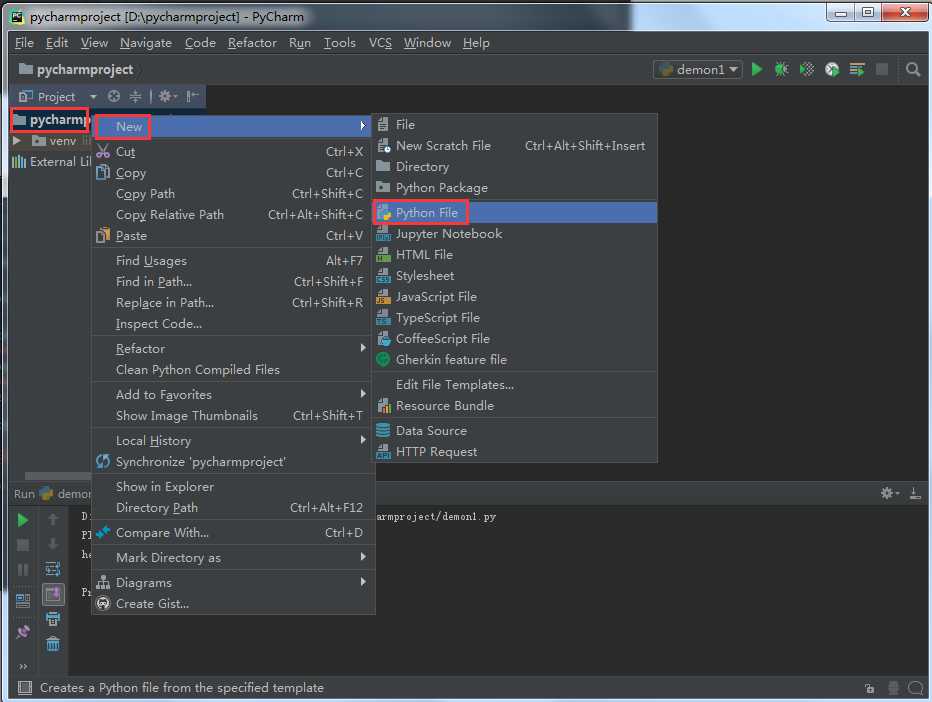
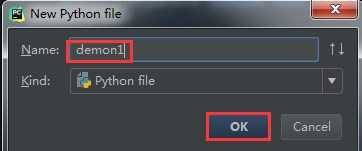 3、下面開始編寫簡單的代碼以及運行:
(1)、不需要傳入參數
3、下面開始編寫簡單的代碼以及運行:
(1)、不需要傳入參數
name = input("Please input your name:") # 打印輸出有下面三種方法,最常用的是第一種 print("hello {0}".format(name)) print("hello" + name) print("hello %s" %name)
 (2)、需要傳入參數
(2)、需要傳入參數
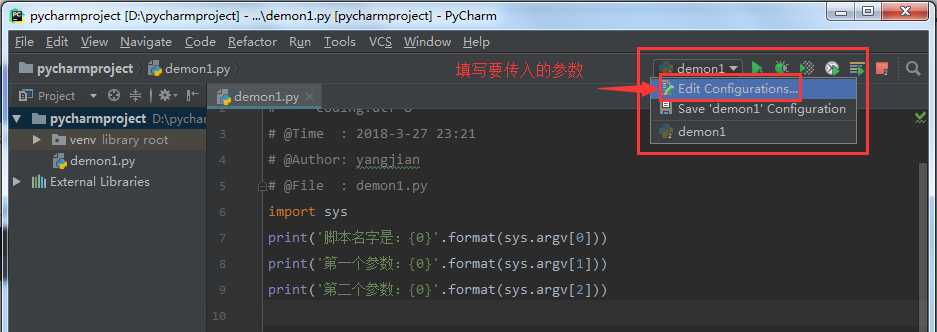
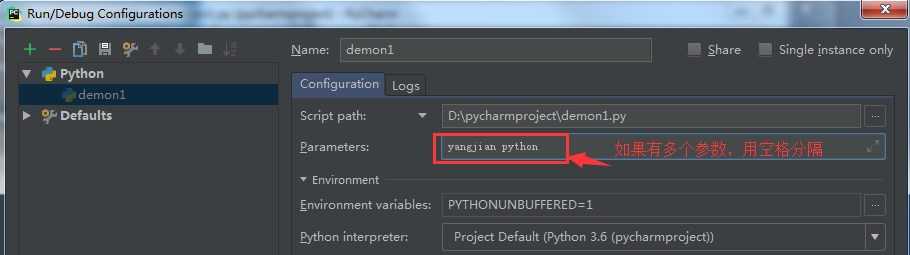 運行代碼,有如下兩種方式:
運行代碼,有如下兩種方式:
 4、pycharm使用技巧
快捷鍵
4、pycharm使用技巧
快捷鍵
Ctrl+c 復制當前行或選定的代碼塊到剪貼板 Ctrl+x 剪切當前行或選定的代碼塊到剪貼板 Ctrl+v 粘貼 Ctrl+d 復制當前行、或者選擇的塊 Ctrl+n 跳轉到類 Ctrl+shift+n 快速查找文件名 Ctrl+shift+f 全局查找,快速查找關鍵字的文件 Ctrl+shift+r 全局替換 Ctrl+鼠標左鍵 查看源代碼 Ctrl+alt+方向左右鍵 看源碼的時候前進返回 Ctrl+a 全選 ctrl+alt+l 格式化代碼 Ctrl+/ 註釋選中的代碼 Alt+enter 自動導入包 Tab 多行同時向後移動 shift+tab 與Tab相反 alt+選中像notepad++多行操作調試代碼 斷點:就是程序執行到這個地方就停下來。 F7:Step Into 進入到代碼。 F8:Step Over 跳到下一步。 F9:resume program 恢復程序或者執行到下一個斷點。
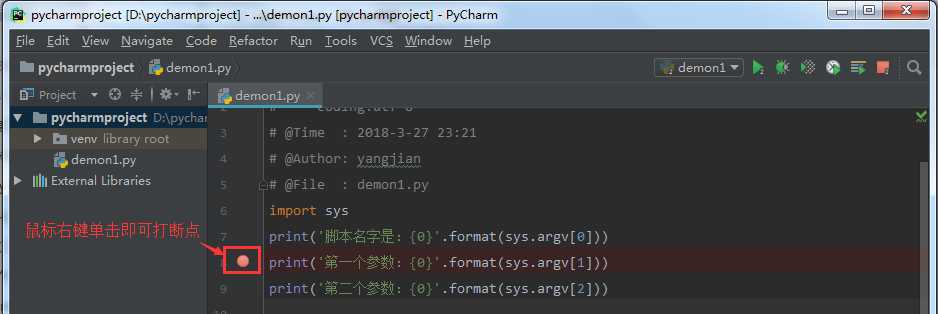 (未完待續)
(未完待續)
python入門(Python和Pycharm安裝)
